يأتي Linux مزودًا بالكثير من الأدوات المضمنة لإدارة نظامك وتحسينه. إذا كنت جديد لنظام التشغيل Linux أو قمت مؤخرًا بالتبديل من Windows، فستحتاج إلى تعلم عدد من الأوامر لتحقيق أقصى استفادة منه. يشتهر Linux في الغالب بكونه نظام تشغيل حيث يتمتع المستخدم أو المسؤول بالتحكم الكامل. سواء كنت تستخدم Ubuntu، أو Mint، أو Debian، أو أي توزيعة لينكس آخر، يمكنك فعل أي شيء باستخدام الأوامر والأدوات الصحيحة.
في هذه المقالة، سنركز على كيفية التحقق من استخدام الذاكرة على نظام Linux لأن هذه مهارة مهمة يجب أن تمتلكها. في بعض الأحيان، ستبدأ التطبيقات في استهلاك كل ذاكرة النظام وستحتاج إلى معرفة خطوات استكشاف الأخطاء وإصلاحها التي يتعين عليك اتخاذها للعثور على المشكلة. لذا، إليك أفضل أدوات سطر الأوامر للتحقق من استخدام الذاكرة على نظام Linux الخاص بك.
1. الأمر "العلوي"
ستقدم لك أداة سطر الأوامر العليا ملخصًا لجميع العمليات الجارية. يتضمن هذا الملخص معلومات في الوقت الفعلي حول استخدام الذاكرة، لذا يمكنك استخدامه كتطبيق مراقبة أيضًا. يمكنك معرفة المقدار الإجمالي من ذاكرة النظام الذي تستخدمه، ثم يمكنك الاطلاع على قائمة العمليات للتحقق من المقدار الذي تستخدمه كل عملية من تلك الذاكرة.
لتشغيل هذه الأداة، ما عليك سوى كتابة الأمر العلوي:
$الأعلى
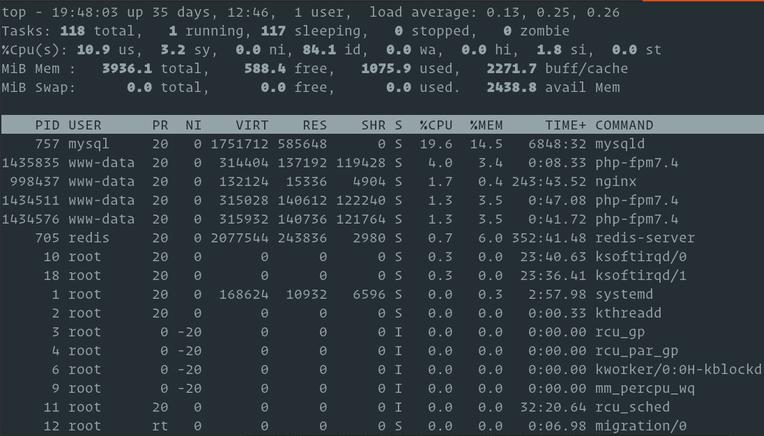
يوضح لك الأمر العلوي إجمالي حجم الذاكرة المجانية لنظام Linux لديك، بالإضافة إلى الذاكرة الفعلية المستخدمة وذاكرة المبادلة. العمود الأكثر أهمية، في هذه الحالة، هو %MEM لأنه يخبرك بمقدار الذاكرة الفعلية التي تستخدمها كل عملية. وبعد ذلك، يمكنك تحديد التطبيق الخادع الذي يستهلك قدرًا كبيرًا من الذاكرة والقضاء عليه.
يمكنك أيضًا استخدام أداة سطر الأوامر العليا للتحقق من استخدام وحدة المعالجة المركزية. ما عليك سوى التحقق من عمود %CPU لمعرفة مقدار طاقة المعالجة التي يستخدمها كل تطبيق.
2. الأمر "المجاني"
إذا كان كل ما تحتاج إلى معرفته حول استخدام ذاكرة نظامك هو مقدار الذاكرة الحرة والمستخدمة، فلن تحتاج حقًا إلى الأمر العلوي. سيكون الأمر المجاني كافيًا. اكتب freeفي الوحدة الطرفية وتعرف على الفور على مقدار الذاكرة الفعلية وذاكرة المبادلة المتوفرة أو المستخدمة. وفي الوقت نفسه، تحصل على معلومات حول المخازن المؤقتة التي تستخدمها النواة.

ضع في اعتبارك أن معلومات استخدام الذاكرة لا تظهر في الوقت الفعلي. يمكنك استخدام سطر الأوامر المجاني لمراقبة استخدام الذاكرة. في الأساس، هذه لقطة شاشة تخبرك بحجم الذاكرة التي كانت فارغة أو مستخدمة عند كتابة الأمر. استخدم الأمر العلوي إذا كنت تريد مراقبة استخدام الذاكرة أو معرفة مقدار الذاكرة التي تستخدمها كل عملية..
3. الأمر "htop"
الأمر htop هو في الأساس أداة الأوامر العليا مع بيئة سهلة القراءة وعناصر تحكم سهلة الاستخدام. فهو يُخرج استخدام ذاكرة الوصول العشوائي (RAM) في الوقت الفعلي، ويمنحك قائمة بجميع العمليات الجارية، ويمنحك اختصارات للأوامر التي تتحكم في العمليات. بمجرد رؤية العملية التي تستهلك قدرًا كبيرًا من ذاكرة الوصول العشوائي (RAM)، يمكنك الضغط على مفتاح الاختصار لإيقافها بدلاً من استخدام أوامر Bash.
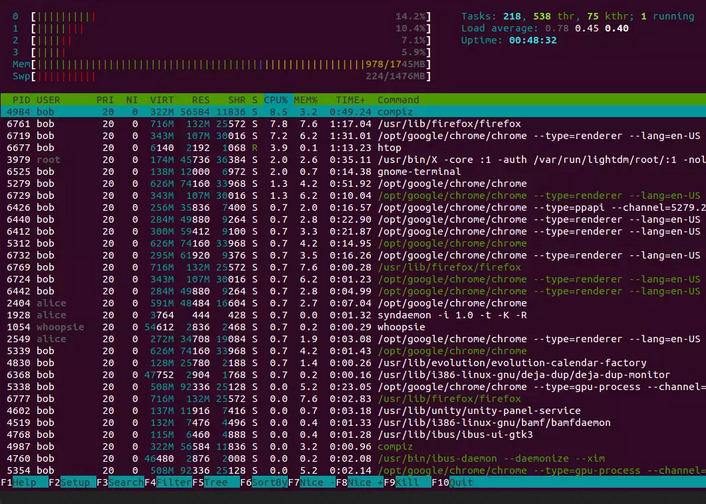
لاستخدام أمر htop، عليك كتابة htopفي الوحدة الطرفية. ومع ذلك، قد تحصل على خطأ إذا لم يكن توزيع Linux الخاص بك مزودًا بهذه الأداة افتراضيًا. في هذه الحالة، اكتب الأمر التالي لتثبيته:
$sudo apt-get install htop
4. الأمر "vmstat"
سيعرض الأمر vmstat تقرير إحصائيات الذاكرة الظاهرية. سيعطيك الأمر معلومات أكثر مما قد تحتاج إليه، ولكن إذا كنت تخطط لأن تصبح مسؤول نظام Linux، فيجب أن تعرف ذلك. ويتضمن التقرير المعلومات التالية:
اكتب vmstat في الوحدة الطرفية للحصول على تقرير إحصائيات الذاكرة الافتراضية.

5. تحقق من ملف "proc/meminfo"
ربما تتساءل من أين يحصل نظام Linux الخاص بك على كل هذه التقارير والمعلومات حول استخدام ذاكرة الوصول العشوائي (RAM). حسنًا، جميع أدوات سطر الأوامر التي استخدمتها حتى الآن تقريبًا لها نفس المصدر: الملف الظاهري proc/meminfo. إذا كنت تريد الانتقال مباشرة إلى المصدر والحصول على كافة معلومات استخدام الذاكرة التي تريدها، فيمكنك الوصول بسهولة إلى الملف عن طريق كتابة الأمر التالي:
أقل /proc/meminfo

التقرير طويل للغاية، لذا يجب عليك استخدام الأمر lessللحصول على بعض التحكم في التنقل لإجراء فحص سريع للمخرجات بحثًا عن البيانات التي تحتاجها. ومع ذلك، يحتوي هذا التقرير المفصل على الكثير من المعلومات التي ربما لا تحتاج إليها. لذا، إليك أهم القيم التي يجب عليك التركيز عليها:
6. استخدم واجهة المستخدم الرسومية
قد يعارض أتباع Linux استخدام واجهة المستخدم الرسومية بدلاً من أدوات سطر الأوامر، ولكن الحصول على تمثيل مرئي لاستخدام ذاكرة الوصول العشوائي أمر رائع. يمكنك الحصول على جميع المعلومات التي تحتاجها ومراقبة استخدام ذاكرة نظامك في الوقت الفعلي باستخدام تطبيق Linux System Monitor.
لاستخدام التطبيق، اكتب "System Monitor" في شريط البحث بقائمة البداية ثم اضغط على Enter . يحتوي مراقب النظام على علامتي تبويب نهتم بهما: علامتي التبويب "العمليات" و"الموارد".
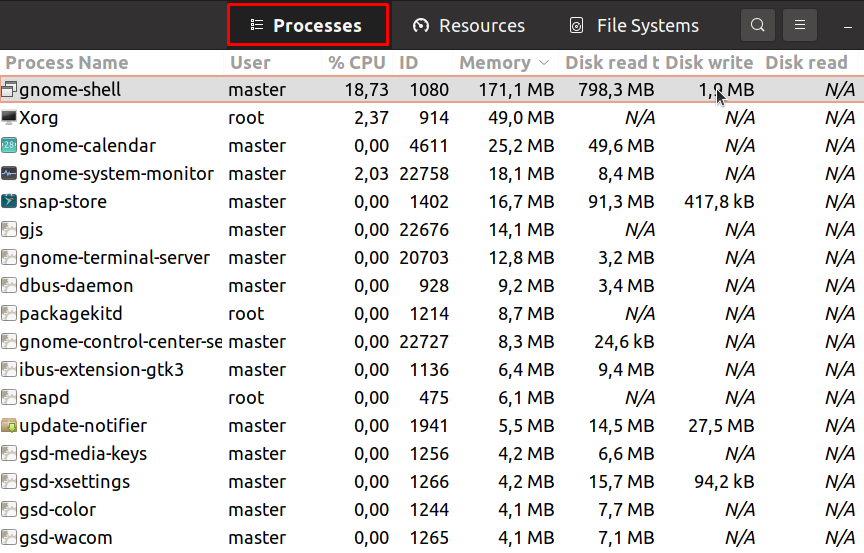
في علامة التبويب "العمليات"، يمكنك رؤية كافة العمليات التي يتم تشغيلها حاليًا على نظام التشغيل Linux الخاص بك. يمكنك قراءة استخدام الذاكرة واستخدام وحدة المعالجة المركزية والبيانات الأخرى لكل عملية على حدة. هذا هو المكان الذي يمكنك فيه معرفة ما إذا كان أحد التطبيقات قد أصبح ضارًا ويستخدم قدرًا كبيرًا جدًا من ذاكرة الوصول العشوائي. وبعد ذلك يمكنك إنهاء العملية من نفس النافذة عن طريق النقر بزر الماوس الأيمن عليها وتحديد خيار الإيقاف.
ومع ذلك، إذا كان كل ما تحتاجه هو معرفة كيفية عمل ذاكرة النظام ووحدة المعالجة المركزية لديك، فيجب عليك التحقق من التصور الرسومي في علامة التبويب "الموارد".
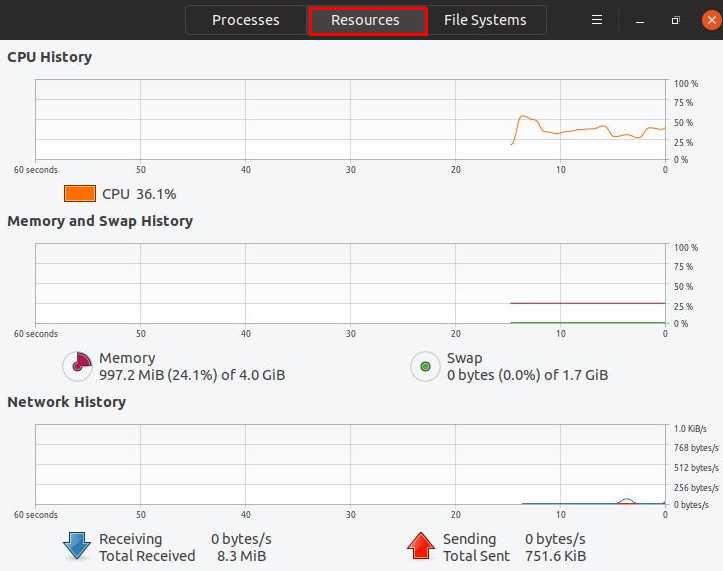
هنا يمكنك رؤية وحدة المعالجة المركزية ، وكبش ، وسجل الشبكة كرسم بياني. وهذا يعني أنك تحصل على بيانات تاريخية عن استخدام ذاكرة نظامك خلال فترة زمنية معينة ويمكنك أيضًا مراقبة هذا الاستخدام في الوقت الفعلي.
كيف تفضل التحقق من استخدام الذاكرة على نظام التشغيل Linux الخاص بك؟ هل تعرف أوامر وأدوات أخرى يمكنها الحصول على بيانات أكثر قيمة للتحليل؟ أخبرنا بذلك في التعليقات أدناه!
.